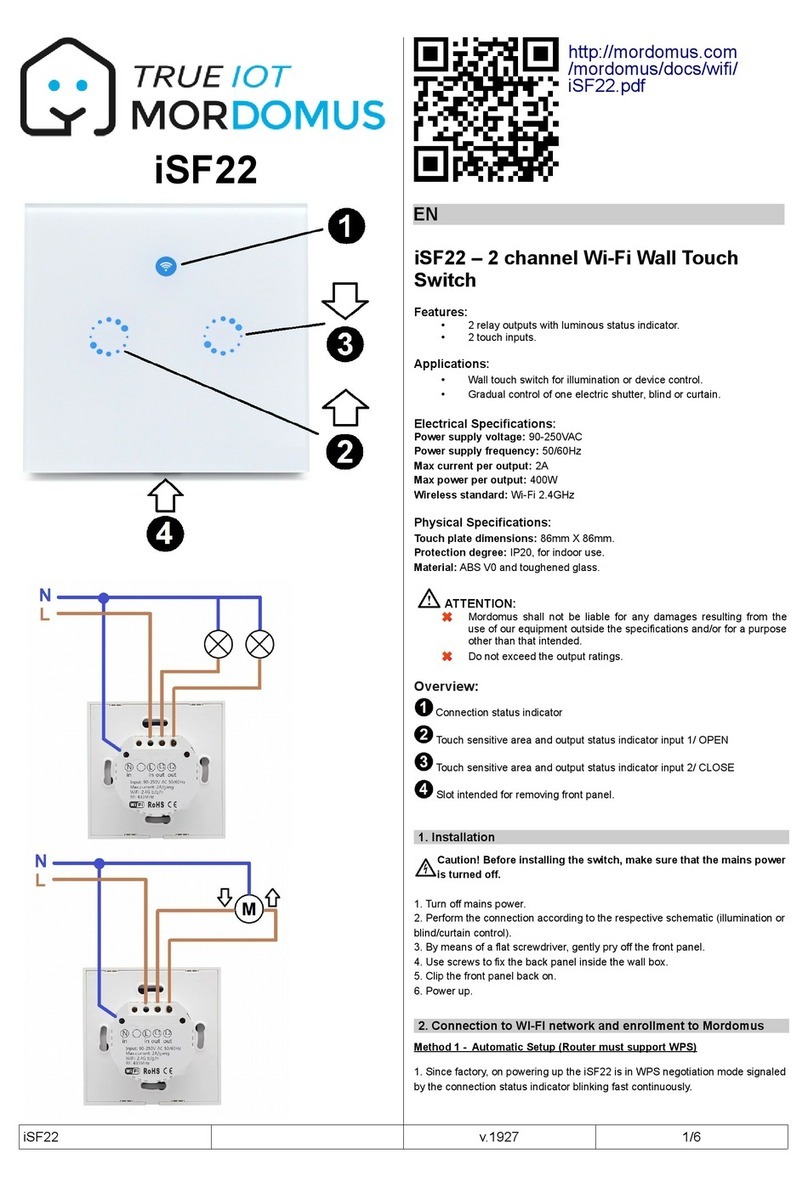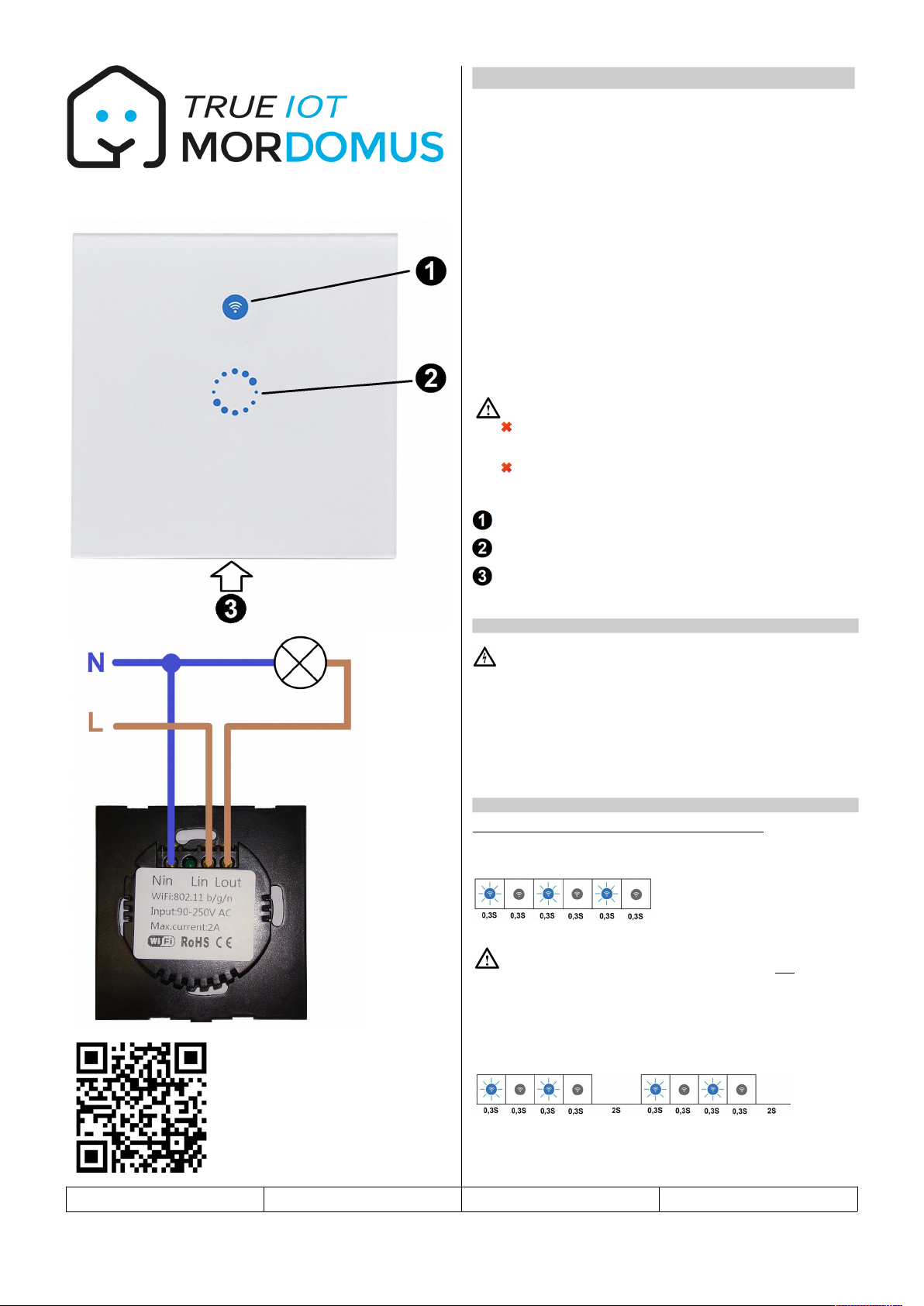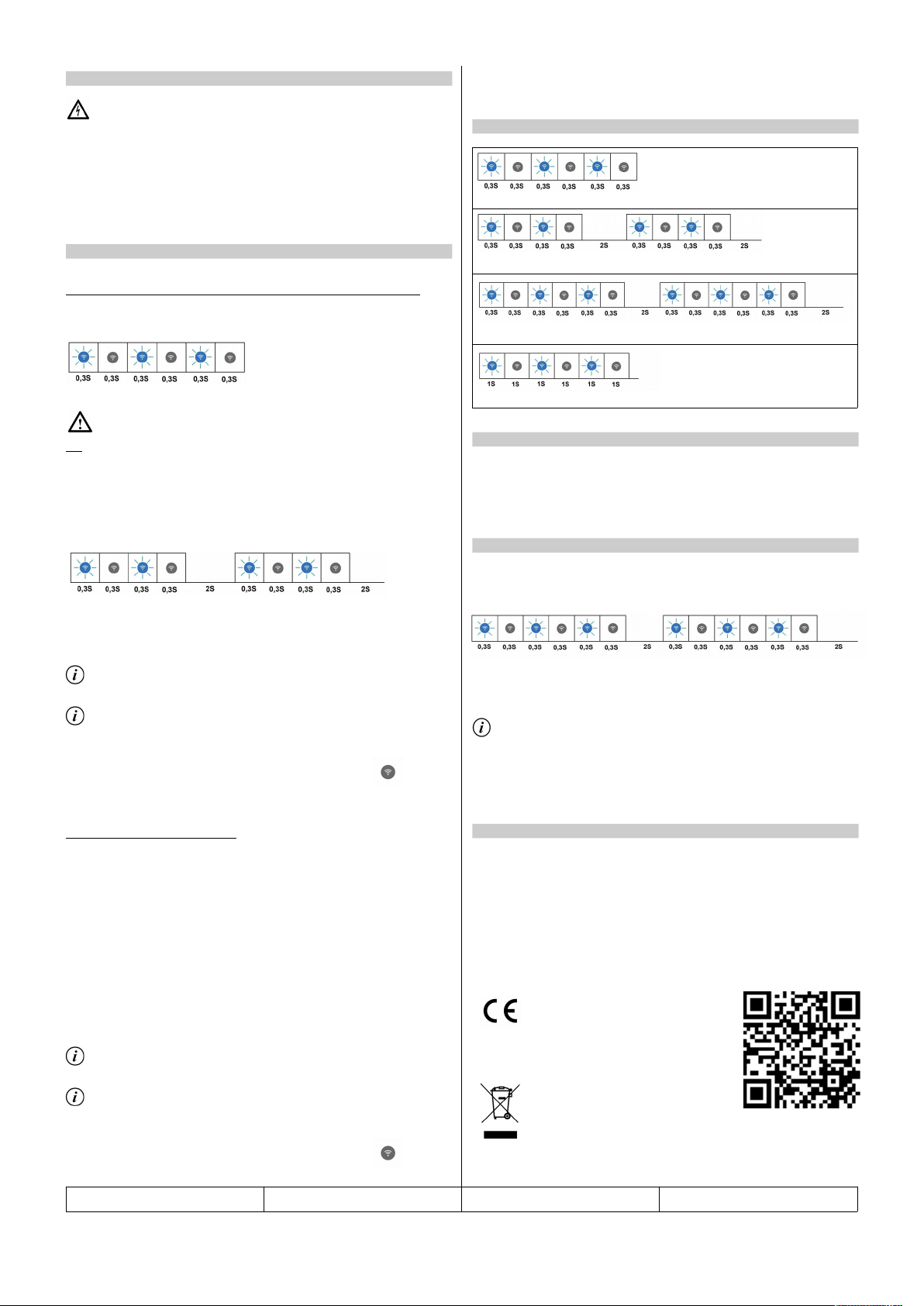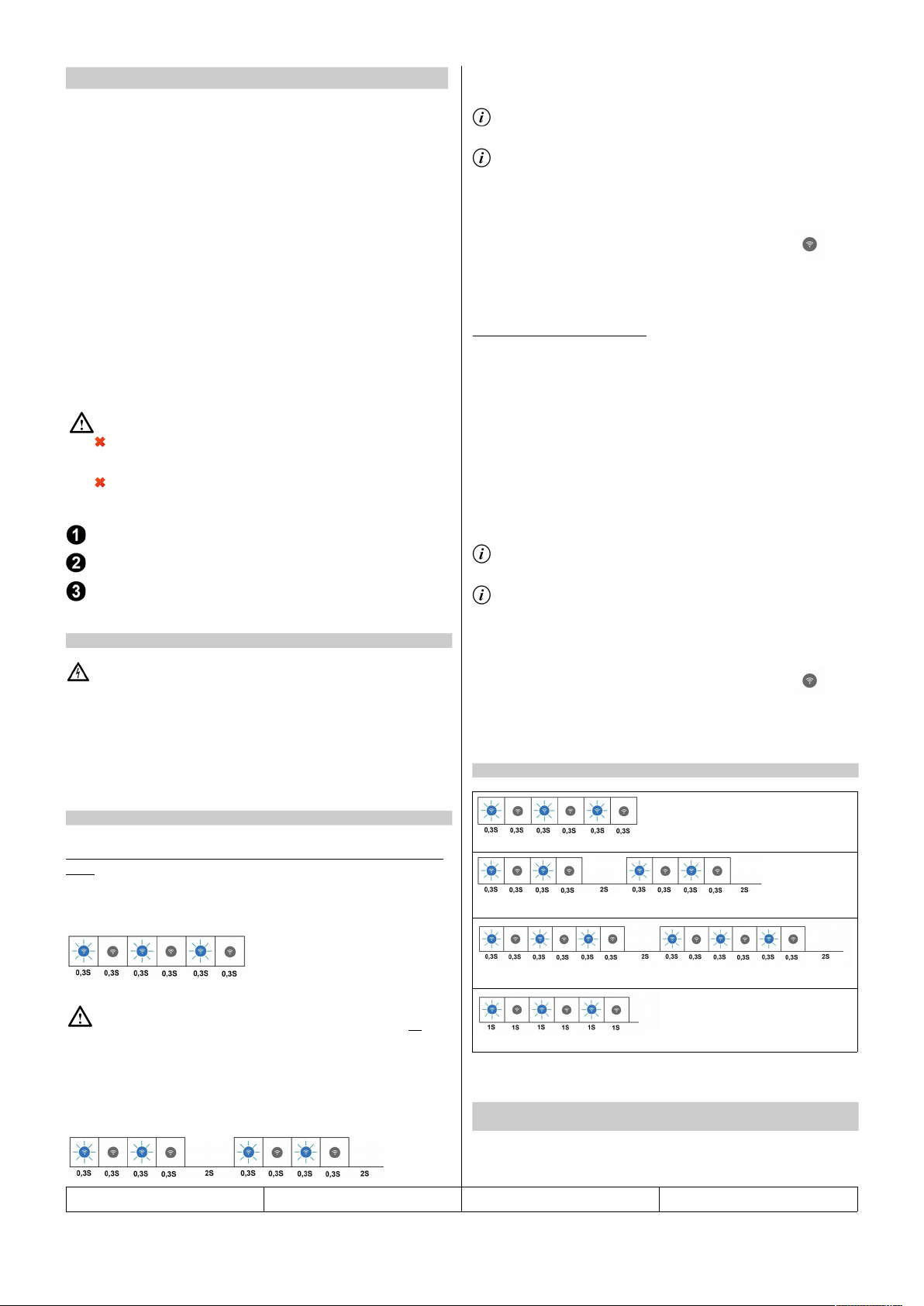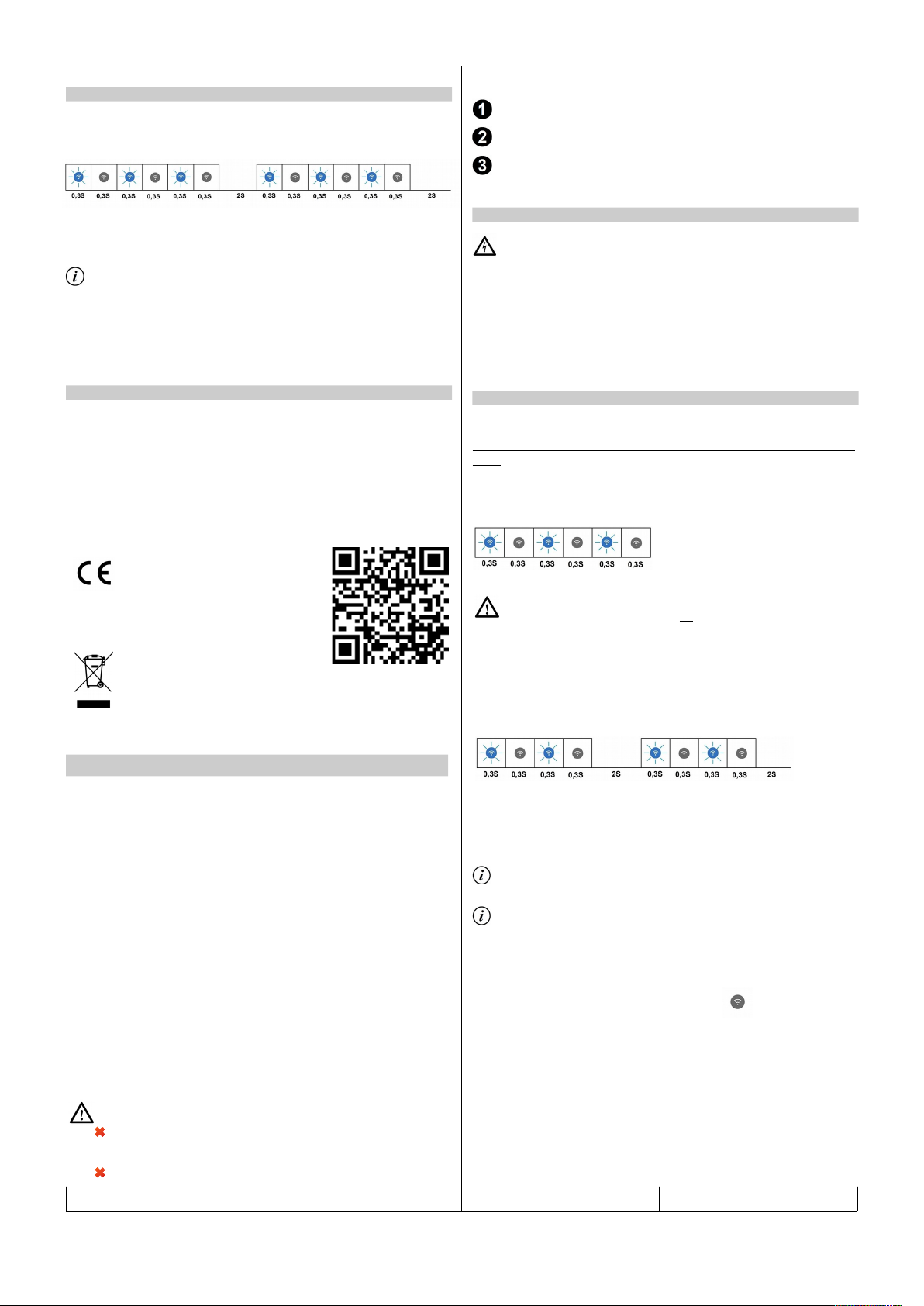1.Toque y mantenga presionado el botón táctil del iSF11 durante al menos 12
segundos para activar el modo Punto de acceso. Esto se indica mediante 3
parpadeos breves del indicador de estado de la conexión cada 2 segundos.
2. Con un dispositivo inalámbrico (computadora portátil, tableta, smartphone),
conéctese al SSID de red WI-FI iSF11_1234 con la contraseña 00000000
(ocho ceros).
Los últimos cuatro dígitos del SSID son los mismos que los últimos cuatro
dígitos del número de serie del dispositivo. Este modo está limitado a
minutos en el dispositivo iSF11 por razones de seguridad.
3. En la barra de direcciones del navegador del dispositivo, ingrese la IP
192.168.4.1 para acceder a la página de configuración del iSF11.
La página de configuración del iSF11 permite una configuración manual de:
WiFi Name
WiFi Password
Mordomus Home Name
Mordomus Local IP
Mordomus port
El botón Reset all restablece todos los ajustes anteriores y otras
configuraciones a los valores predeterminados de fábrica.
Este producto cumple con la Directiva de
compatibilidad
electromagnética 2014/30 / UE.
RoHS
Este producto cumple con la Directiva de la UE
2011/6 , en relación con la restricción del uso de
ciertas sustancias peligrosas en dispositivos eléctricos
y electrónicos.
Para estados UE.
Todos los aparatos eléctricos y electrónicos
usados deben eliminarse aparte de la basura
doméstica en los centros municipales previstos
para ello. Para obtener más información,
consulte a la administración municipal, al
departamento de eliminación de residuos o al comercio
donde adquirió el producto.
iSF11 – Interrupteur tactile mural Wi-Fi
Caractéristiques:
•1 sortie relais avec indicateur d'état lumineux.
•1 entreé tactile.
Application:
•Interrupteur tactile mural pour le contrôle de l'éclairage ou le
contrôle de l'appareil.
Spécifications eléctriques:
Tension d'alimentation: 90-250VAC
Ma courant de sortie: 2A
Ma puissance de sortie: 00W
Norme Wi-Fi: Wi-Fi 2. GHz
Spécifications physiques:
Dimensions de la plaque tactile: 86mm X 86mm.
Degré de protection: IP20, pour une utilisation en intérieur.
Material: ABS V0 et verre trempé.
ATTENTION:
Mordomus ne sera pas responsable des dommages résultant de
l’utilisation de nos équipements em dehors des spécifications et/ou
à des fins autres que celles prévues.
Ne dépassez pas les valeurs nominales de sortie..
Vue d'ensemble:
Indicateur d'état de la connexion
Zone tactile et indicateur d'état de sortie.
Fente destinée à retirer le panneau avant.
Mise en garde! Avant d'installer l'interrupteur, assurez-vous que le
secteur est éteint.
1. Eteignez le secteur.
2. Effectuez la connexion conformément au schéma.
3. À l'aide d'un tournevis plat, soulevez délicatement le panneau avant.
. Utilisez des vis pour fixer le panneau arrière à l'intérieur du boîtier mural.
5. Fixez le panneau avant.
6. Allumez.
Méthode 1 - Configuration automatique (le routeur doit prendre en charge
WPS)
1. Depuis l'usine, à la mise sous tension, l'iSF11 est en mode de négociation
WPS signalé par le voyant d'état de la connexion qui clignote rapidement en
permanence.
Veillez à ne pas allumer plus d'un périphérique iSFXX ou iSHXX à la fois,
car WPS vous permet de configurer un seul périphérique à la fois. Nous
vous recommandons d'activer et d'enregistrer les périphériques de manière
séquentielle.
2. Appuyez sur le bouton WPS du routeur conformément au manuel d'utilisation
de ce périphérique et attendez la fin de la négociation WPS. Ceci est signalé
par 2 clignotements brefs de l'indicateur d'état de la connexion toutes les 2
secondes.
3. Activez le mode de couplage dans le logiciel Mordomus en cliquant sur le
bouton Commencer l'inclusion dans le menu d'enregistrement du
périphérique.
Pour accéder à ce menu à partir de l'écran principal, cliquez sur
Configurations → Modules / Adresses → Bouton Plus [+].
Ce mode est limité à minutes dans le logiciel et sur le périphérique iSF11
pour des raisons de sécurité.
. Une fois que le périphérique iSF11 apparaît dans la liste, assurez-vous de
cliquer sur le bouton Autoriser.
L'indicateur d'état de la connexion doit rester éteint.
Le périphérique iSF11 est désormais prêt à être utilisé.
Méthode 2 - Configuration manuelle
1. Activez le mode AP et accédez à la page de configuration comme décrit à la
section .
2. Entrez le (SSID) dans le champ WiFi Name et mot de passe WiFi
assword. Entrez le nom de maison Mordomus dans le champ Home Name
iSF11 v.1927 5/6
5. Activación del modo AP (punto de acceso)
5.1. Página de configuración
FR
2. Conne ion au réseau WI-FI et inscription à Mordomus
1. Installation
http://mordom
us.com/mordo
mus/docs/wifi/i
SF11.pdf